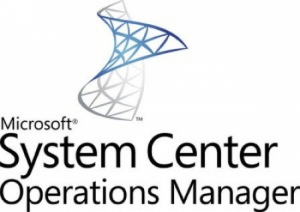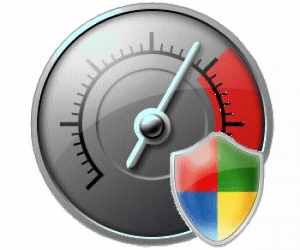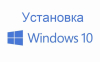Nick
Привет, меня зовут Николай, я работаю системным администратором. Параллельно с работой веду этот сайт в котором записываю всё (из мира IT), с чем сталкиваюсь на работе и дома.
Помимо моих записей вы можете без проблем написать свою статью и разместить на этом сайте. Для этого зарегистрируйтесь на нем и отправьте вашу статью на e-mail info@pk-help.com.
Готов к замечаниям, предложениям и сотрудничеству.
Спасибо за внимание.
Установка Средства удаленного администрирования сервера (Admin Pack)
Средства удаленного администрирования сервера (Remote Server Administration Tools) или просто Admin pack- позволяют ИТ-администраторам создавать, удалять и редактировать учетные записи пользователей в AD, работать с DNS, DHCP, групповыми политиками- и еще много чего (зависит от тех компонентов, которые вы установите) не подключаясь терминально к контролеру домена или другим серверам.
Для установки Admin pack первым делом необходимо проверить подходит ли ваша операционная система - а именно, если у вас ОС Windows 7 с Sp1 или без него, у нее должна быть версия Профессиональная, Корпоративная или Максимальная (Enterprise, Professional или Ultimate). Если Admin Pack будет установлен на Windows XP то версия должна быть Профессиональная (Professional). Определить версию, можно нажатием правой кнопкой мыши на ярлыке «Мой компьютер» и выбором поля «Свойства», в открывшемся окне вы увидите версию Windows.
Настройка почтовых уведомлений от SCOM
После того как вы установили SCOM, загрузили необходимые пакеты управления и поставили агентов на серверы, спустя некоторое время, у вас наверняка появятся ошибки на серверах в SCOM. Что бы постоянно не заходить на сервер SCOM (через WEB, либо терминально) и не смотреть, какие новые ошибки появились, рекомендую настроить почтовое уведомление всех ошибок от SCOM. В этом случае все только появившиеся ошибки будут приходить на электронные ящики, которые вы настроите.
Итак, запускаем SCOM, заходим в «Администрирование-Каналы» в правом окне нажимаем правой кнопкой мыши, выбираем «Создать- Электронная почта (SMTP)»
Меню Пуск / Start в Windows8
После установки Windows8 и переключения в режим работы Desktop (выход из Metro), многие удивятся не обнаружив знакомой всем кнопки Пуск или Start. В интернете есть много информации как ее получить с помощью установки дополнительных программ, я хочу предложить вам страдный способ решения этого вопроса.
На панели задач щелкаем правой кнопкой мыши выбираем пункты «Панели- Создать панель инструментов».
Выключение Windows 8
После первого знакомства с Windows 8, сразу не разберешься как же выключить или перезагрузить компьютер, ведь стандартно «Пуск -Выключение компьютера» не сработает, т. к. нет кнопки Пуск, предлагаю вашему вниманию несколько способов выключения Windows8:
1 Способ. В новой операционной системой появилась новая панель Charms с помощью нее можно выключить ПК (это основной способ выключения компьютера). Для ее запуска (не зависимо в каком режиме вы находитесь Desktop или Metro) перемещаете курсор в правый нижний угол (на рисунке отмечена красная область), открывается панель Charms.
Оптимизация, ускорение работы Windows 7, Windows XP
Независимо от того, насколько быстро и эффективно работают новые компьютеры, со временем их производительность может снизиться. Поэтому даже самый современный компьютер, купленный вами в прошлом году, уже не сможет радовать вас своей скоростью. Переустановка системы в большинстве случаев поможет вам, но терять время, силы, возможно и деньги, не каждый захочет, к тому же делать это надо будет регулярно раз в пол года, год. Значительно проще сделать элементарные шаги для восстановления былой работоспособности. В этой статье я хочу описать основные шаги для ускорения работы вашей операционной системы, будь то Windows 7 или Windows XP.
1 Первым делом удалите все лишние программы. Сделать это можно зайдя «Пуск-Панель управления- Программы и компоненты\Установка и удаление программ», так же можно воспользоваться бесплатной программой CCleaner, с ее помощью так же можно почистить реестр, корзину, временные файлы.
Обновление прошивки Dlink dir-620
Беспроводной маршрутизатор Dlink dir-620 позволяет создать беспроводную сеть в доме и офисе. Особенностью этой модели (из не дорогих моделей маршрутизаторов) является возможность подключения 3G/CDMA/WiMAX* адаптера, что позволяет пользователям получать доступ в интернет везде, где есть 3G/CDMA/ WiMAX сеть. Устройство поддерживает беспроводное соединение на скорости до 300 Мбит/с с устройствами стандарта 802.11n и обратно совместим с устройствами стандарта 802.11b/g.
Системный монитор, монитор производительности PerfMon
PerfMon (Performance Monitor)- монитор производительности, или системный монитор, это утилита, предназначенная для отслеживания ряда процессов, утилита PerfMon дает возможность в режиме реального времени, получить графическое отображение загруженности различных процессов в различных операционных систем Windows XP/2003/Vista/7/2008/2008R2. Этот инструмент может быть использован, чтобы помочь вам в планировании апгрейда вашего сервера/ рабочей станции , слежение за процессами, которые должны быть оптимизированы. Использование системного монитора поможет выявить узкие места для их искоренения, что в результате даст бесперебойную работу сервиса.
Получение списка пользователей входящих в группу AD
Если кто нибудь сталкивался с ситуацией, когда необходимо получить список пользователей входящих в группу, тот знает на сколько это длительная и муторная процедура, а когда таких групп несколько- это превращается в убийственное занятие. Решить такую проблему можно весьма легко, путем написания простенького скрипта (!!! скрипт не следует помещать на диск на котором установлена Операционная Система):